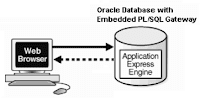Oracle XE 11g sebenarnya telah ter-install APEX 4, kalau anda lihat pada user list maka akan ada user :ANONYMOUS, FLOWS_FILES, APEX_PUBLIC_USER dan APEX_040000.
Pastikan user ANONYMOUS ada, karena user ini yang akan dipakai dalam EPG, untuk OHS APEX_PUBLIC_USER yang akan dipakai. gambar dibawah setelah anda berhasil install oracle XE 11g
Lakukan langkah2 berikut:
- Lakukan Setup Requirement DB
- Checking the shared_pool_size of the Target Database login ke database memakai user SYS as SYSDAB
SQL> ALTER SYSTEM SET SHARED_POOL_SIZE='100M' SCOPE=spfile;
SQL> SHUTDOWN
SQL> STARTUP
- PL/SQL Web Toolkit: bisa di skip karena kita memakai oracle XE 11g j
- Tutup HTTP port yang telah dipakai:8080 menjadi 0
SQL> EXEC DBMS_XDB.SETHTTPPORT(0);
- Extract file ke dalam folder c:\apex41 setelah berhasil akan ada folder apex disitu
- Pindah ke working directory :
cd c:\apex41\apex
- Panggil sqlplus dan login sysbagai SYS:
- Lakukan instalasi APEX: catatan untuk rekomendasi buatlah tablespace yg baru menggantikan SYSAUX
@apexins SYSAUX SYSAUX TEMP /i/
- Tunggu proses sampai selesai : boleh bikin kopi dulu trus rokok'an kalo anda merokok hehehe
- Reviewing a Log of an Installation Session: file Install_tanggal.log pastikan ada log berikut
Thank you for installing Oracle Application Express. Oracle Application Express is installed in the APEX_040100 schema.
- Verifying the Validity of an Oracle Application Express Installation: Pastikan hasilnya VALID
SELECT STATUS FROM DBA_REGISTRY
WHERE COMP_ID = 'APEX';
- Change the Password for the ADMIN Account: masih login sebagai SYS
@apxchpwd
- Configure the Embedded PL/SQL Gateway
- Running the apex_epg_config.sql Configuration Script: working dir masih c:/apex41/apex
@apex_epg_config SYSTEM_DRIVE:\TEMP
- Updating the Images Directory: working dir masih c:/apex41/apex
@apxldimg.sql c:\apex41
- Verifying the Oracle XML DB HTTP Server Port
SELECT DBMS_XDB.GETHTTPPORT FROM DUAL;
- Enabling Oracle XML DB HTTP Server
EXEC DBMS_XDB.SETHTTPPORT(8080);
- Enable Network Services in Oracle Database 11g
DECLARE
ACL_PATH VARCHAR2(4000);
ACL_ID RAW(16);
BEGIN
-- Look for the ACL currently assigned to '*' and give APEX_040100
-- the "connect" privilege if APEX_040100 does not have the privilege yet.
SELECT ACL INTO ACL_PATH
FROM DBA_NETWORK_ACLS
WHERE HOST = '*' AND LOWER_PORT IS NULL AND UPPER_PORT IS NULL;
-- Before checking the privilege, ensure that the ACL is valid
-- (for example, does not contain stale references to dropped users).
-- If it does, the following exception will be raised:
--
-- ORA-44416: Invalid ACL: Unresolved principal 'APEX_040100'
-- ORA-06512: at "XDB.DBMS_XDBZ", line ...
--
SELECT SYS_OP_R2O(extractValue(P.RES, '/Resource/XMLRef')) INTO ACL_ID
FROM XDB.XDB$ACL A, PATH_VIEW P
WHERE extractValue(P.RES, '/Resource/XMLRef') = REF(A) AND EQUALS_PATH(P.RES, ACL_PATH) = 1;
DBMS_XDBZ.ValidateACL(ACL_ID);
IF DBMS_NETWORK_ACL_ADMIN.CHECK_PRIVILEGE(ACL_PATH, 'APEX_040100','connect') IS NULL THEN
DBMS_NETWORK_ACL_ADMIN.ADD_PRIVILEGE(ACL_PATH,'APEX_040100', TRUE, 'connect');
END IF;
EXCEPTION
-- When no ACL has been assigned to '*'.
WHEN NO_DATA_FOUND THEN
DBMS_NETWORK_ACL_ADMIN.CREATE_ACL('power_users.xml','ACL that lets power users to connect to everywhere','APEX_040100', TRUE, 'connect');
DBMS_NETWORK_ACL_ADMIN.ASSIGN_ACL('power_users.xml','*');
END;
/
COMMIT;
- Post Installation Tasks for Upgrade Installations
- Remove Prior Oracle Application Express Installations
DROP USER APEX_040000 CASCADE;
- Fix Invalid ACL in Oracle Database 11g
EXEC DBMS_NETWORK_ACL_ADMIN.DELETE_PRIVILEGE('power_users.xml', 'APEX_040000');- Ubah default profile menjadi unlimited semua, life time dan lock untuk 11g ini wajib dilakukan agar setelah 180 hari user ANONYMOUS tidak di-lock, tau buatlah profile baru dengan unlimited life time
- Test Drive : http://127.0.0.1:8080/apex/
Sumber :
Oracle® Application Express
Installation Guide
Release 4.1
E21673-03